

Семя – орган полового размножения и расселения растений: наружи у семян имеется плотный покров – кожура...

Двойное оплодотворение у цветковых растений: Оплодотворение - это процесс слияния мужской и женской половых клеток с образованием зиготы...

Семя – орган полового размножения и расселения растений: наружи у семян имеется плотный покров – кожура...

Двойное оплодотворение у цветковых растений: Оплодотворение - это процесс слияния мужской и женской половых клеток с образованием зиготы...
Топ:
Характеристика АТП и сварочно-жестяницкого участка: Транспорт в настоящее время является одной из важнейших отраслей народного...
Комплексной системы оценки состояния охраны труда на производственном объекте (КСОТ-П): Цели и задачи Комплексной системы оценки состояния охраны труда и определению факторов рисков по охране труда...
Генеалогическое древо Султанов Османской империи: Османские правители, вначале, будучи еще бейлербеями Анатолии, женились на дочерях византийских императоров...
Интересное:
Искусственное повышение поверхности территории: Варианты искусственного повышения поверхности территории необходимо выбирать на основе анализа следующих характеристик защищаемой территории...
Инженерная защита территорий, зданий и сооружений от опасных геологических процессов: Изучение оползневых явлений, оценка устойчивости склонов и проектирование противооползневых сооружений — актуальнейшие задачи, стоящие перед отечественными...
Уполаживание и террасирование склонов: Если глубина оврага более 5 м необходимо устройство берм. Варианты использования оврагов для градостроительных целей...
Дисциплины:
|
из
5.00
|
Заказать работу |
|
|
|
|
1. Сделайте двойной щелчок для названия формы.
2. Введите данные в первое поле.
3. Для перехода к остальным полям используйте клавиши Enter, стрелки и левую клавишу мыши.
4. При окончании ввода данных во все поля формы нажмите клавишу Enter. Access автоматически сохранит только что введенную запись в файле и очистит все поля.
5. Аналогично введите другие записи.
6. В таблицу Сотрудники внесите данные о семи работниках.
7. В таблицу Клиенты внесите данные о десяти предприятиях, с которыми работает данная фирма.
8. В таблице Заказы оформите несколько заявок, поступивших на фирму.
Контрольные вопросы
1. Для чего предназначены формы?
2. Почему форма является незаменимым средством в БД?
3. На основе чего можно создавать формы?
4. Как создать кнопку на форме?
5. Как сохраняются записи в форме?
Занятие 3. Поиск данных с помощью запросов
Запросы являются основным средством просмотра, отбора, изменения и анализа информации, которая содержится в одной или нескольких таблицах базы данных.
Использование запросов позволяет осуществлять различные формы доступа к одной и той же информации.
Запрос – это объект БД, допускающий многократное использование. Результат запроса – представленный в табличном виде набор данных.
Существует следующие виды запросов:
1) запрос на выборку;
2) перекрестный запрос;
3) запрос действия.
Запросы могут быть созданы с помощью Мастера запросов или самостоятельно с помощью Конструктора запросов.
Упражнение 1. Запросы на выборку
Запрос на выборку является самым распространенным типом запроса.
Данный запрос определяет, какие записи или поля из одной или нескольких таблиц будут отображены при его выполнении. Запрос на выборку данных предназначен для извлечения из одной или нескольких таблиц БД связанных записей, т.е. записей, относящихся к одному и тому же информационному объекту (студенту, товару и т.д.).
|
|
Создание простого запроса с помощью Мастера
1. Откройте базу данных «Фирма», созданную ранее.
2. Выполните команду: вкладка ленты Создание → Мастер запросов → Простой запрос
3. В появившемся диалоговом окне (рис.14) укажите таблицу Сотрудники и выберете поля Фамилия, Имя, Телефон. Нажмите кнопку Далее.

Рис. 14. Создание простого запроса
4.Введите имя запроса – Телефоны – и нажмите кнопку Готово. Перед вами появится запрос, в котором можно просмотреть телефоны сотрудников.
Упражнение 2. Создание запросов
С помощью Конструктора
1. Следующий запрос попробуйте создать с помощью Конструктора, для этого выполните команду: вкладка ленты Создание → Конструктор запросов.
Окно запроса разделено на две части. В верхней половине будут находиться таблицы, которые участвуют в запросе. Таблицы в Конструкторе запросов представляют собой список полей с заголовком, содержащим имя таблицы.
В диалоговом окне Добавление таблиц выберете таблицу Клиенты и щелкните на кнопке Добавить, а затем – на кнопке Закрыть.
Имена таблиц появятся в окне проектирования запроса. Добавить таблицу можно также двойным щелчком мыши по имени таблицы в списке.
Так как в рассматриваемом примере была задана определенная связь между двумя таблицами, то списки в верхней части окна связаны друг с другом соединительной линией. Кроме того, на схеме виден характер связи, один ко многим, что индицируется символами «1» и «бесконечность».
В нижней части окна содержится бланк запроса. Он состоит из столбцов для размещения полей и строк с определенным назначением.
3. При конструирование запроса в строку Поле название поля заносится путем перетаскивания полей с помощью мыши из верхней части окна в нижнюю.
|
|
4. Чтобы перенести нужные поля в бланк запроса, можно использовать другой способ – дважды щелкнуть левой кнопкой мыши по названию поля (рис. 6).
Переместите в бланк запроса поля Название компании, Адрес, Телефон.
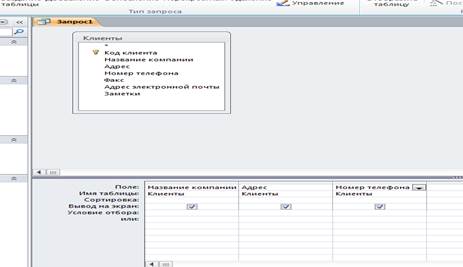
Рис. 15. Создание запроса в режиме Конструктора
5. Строка Сортировка. Чтобы отсортировать записи в поле Название компании в алфавитном порядке, необходимо в раскрывающемся списке строки Сортировка выбрать пункт по возрастанию.
6. Поле Вывод на экран автоматически активизируется для всех полей в области проектирования. Если поле должно анализироваться запросом, но в его индикации нет необходимости, то следует отключить опцию Вывод на экран. Избыток информации в запросе только затрудняет восприятие действительно ценных сведений.
7. Установка условий отбора записей. В запросе определяются условия, которым должны удовлетворять отбираемые записи. В данном запросе выводятся все записи и условиями отбора не задаются.
8. Выполнение запроса. Выполнение запроса осуществляется одним из следующих способов:
● в строке пиктограмм активизируется пиктограмма табличного представления;
● в меню Вид устанавливается опция Таблица;
● на панели инструментов из вкладки Конструктор выбирается команда Выполнить запрос, кнопка с восклицательным знаком.
9. Сохраните запрос с именем «Адреса клиентов».
10. Самостоятельно создайте запрос «Дни рождения», в котором можно будет посмотреть дни рождения сотрудников.
11. Запрос с условиями отбора.
Условия отбора используются для выборки из всех хранимых записей только тех, которые удовлетворяют критериям поиска.
В строке Условие отбора введите критерии выбора. Допустим, мы хотим узнать, у кого из сотрудников день рождения в текущем месяце, например в апреле. Для этого откройте запрос в режиме Конструктора.
12. В строке Условие отбора для поля «День рождения» введите значение *.04.*. В данной записи * означает, что дата и год рождения могут быть любыми, а месяц четвертым (т.е. апрель). После этого окно запроса должно выглядеть так, как оно представлено на рис. 16.
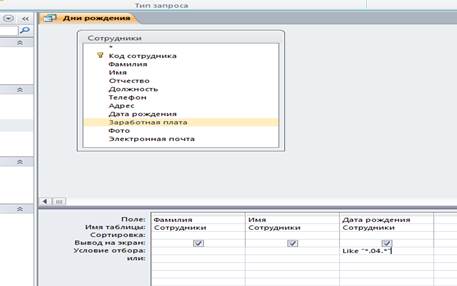
Рис. 16. Создание запроса с условиями отбора
13. Выполните запрос и просмотрите полученный результат. Если в запросе Дни рождения нет ни одной записи, значит, в таблице Сотрудники нет ни одного человека, родившегося в апреле. Добавьте в таблицу Сотрудники, сколько человек родилось в апреле, и посмотрите, как изменится запрос. Запросы автоматически обновляются при каждом открытии.
|
|
14. Использование операторов сравнения. Создадим запрос Сумма заказа, в котором будут отображаться заказы на сумму более 50 000 руб. Для данных запросов в условии отбора можно использовать операторы сравнения >, <, =, >=, <=,< >.
В строке Условие отбора по полю Сумма заказа введите >50000.
15. Два условия отбора по одному полю.
Для задания диапазона или интервала значений для одного поля можно использовать два условия отбора. Они соединяются с помощью логических операторов And, Or, Not.
Измените запрос, чтобы сумма заказа была от 20 000 до 50 000 руб.
В строке Условие отбора по полю Сумма заказа введите >=20000 AND <=50000.
|
|
|

Историки об Елизавете Петровне: Елизавета попала между двумя встречными культурными течениями, воспитывалась среди новых европейских веяний и преданий...

Эмиссия газов от очистных сооружений канализации: В последние годы внимание мирового сообщества сосредоточено на экологических проблемах...

Поперечные профили набережных и береговой полосы: На городских территориях берегоукрепление проектируют с учетом технических и экономических требований, но особое значение придают эстетическим...

Биохимия спиртового брожения: Основу технологии получения пива составляет спиртовое брожение, - при котором сахар превращается...
© cyberpedia.su 2017-2024 - Не является автором материалов. Исключительное право сохранено за автором текста.
Если вы не хотите, чтобы данный материал был у нас на сайте, перейдите по ссылке: Нарушение авторских прав. Мы поможем в написании вашей работы!